Criar hotspot móvel no Windows 10 ficou muito fácil com a “Atualização de Aniversário” que chegou de forma nativa no sistema operacional. Atualmente, o recurso de hotspot móvel no Windows 10 suporta até 8 dispositivos, isso significa que você pode se conectar em até oito dispositivos.
Usuários que usam uma conexão Ethernet para se conectar à Web podem também configurar o hotspot móvel sem quaisquer problemas. Então, se você quiser compartilhar sua internet com mais dispositivos, basta seguir as instruções abaixo para criar o hotspot móvel no Windows 10 sem a ajuda de ferramentas de terceiros.
Antes de começar: Este recurso está presente na Atualização de Aniversário do Windows 10. Certifique-se de que você esteja executando a versão 1607 ou posterior.
Criando hotspot móvel no Windows 10
Passo 1: Vá em Configurações, clicando no ícone no lado esquerdo do menu Iniciar ou pressione o atalho de teclado Windows + I.
Passo 2: Em Configurações do Windows, clique em Rede e Internet.

Passo 3: Clique em Hotspot móvel e ative a opção Compartilhar minha conexão com a Internet com outros dispositivos.
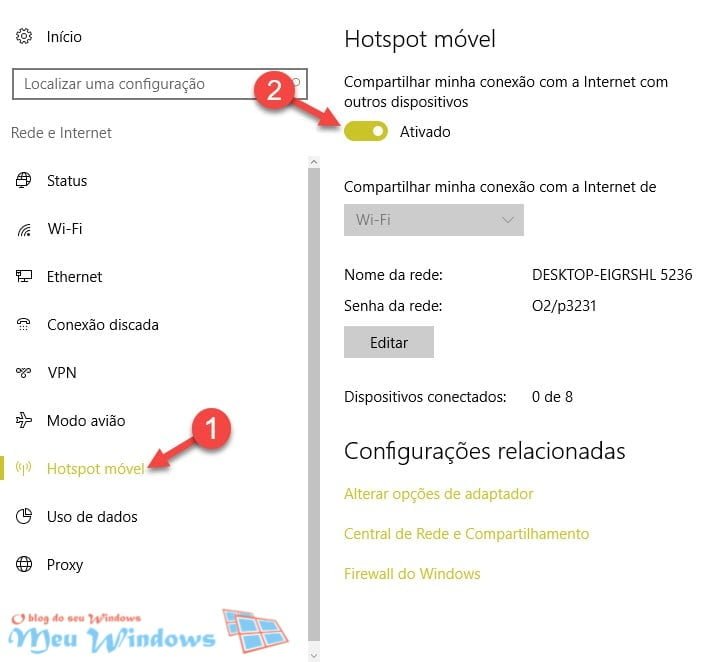
Esta feito! Como você pode ver na imagem acima, o Windows 10 atribui automaticamente um nome da rede e senha para seu hotspot móvel.
Alterando informações do hotspot móvel
Caso você queira alterar o nome e a senha padrão do seu hotspot móvel no Windows 10, bastar clicar no botão Editar e, em seguida, digite um nome e senha que você deseja usar.
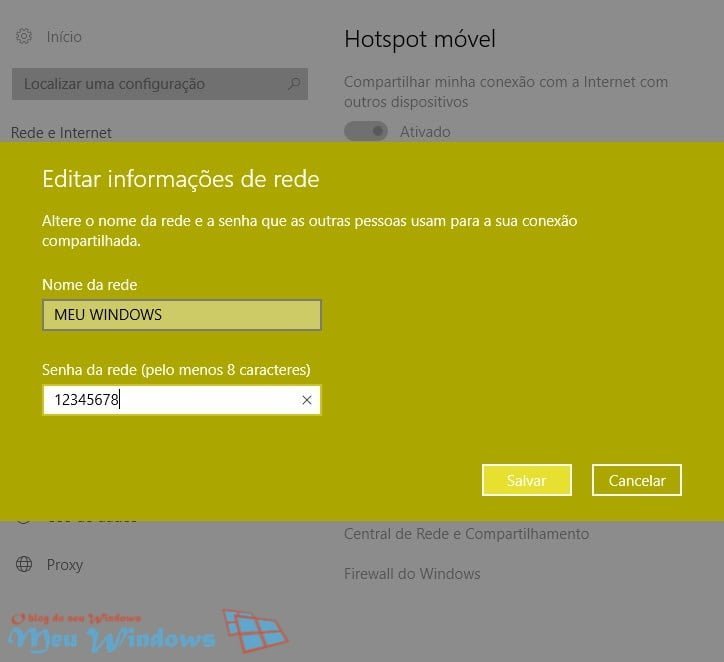
Conectando dispositivo ao hotspot móvel
Para conectar um dispositivo ao seu hotspot móvel no Windows 10, selecione o nome da sua rede móvel no dispositivo que você deseja se conectar e, em seguida, digite a senha que está sendo mostrada nas configurações de hotspot móvel do Windows 10.
Como dito anteriormente, o hotspot móvel lhe permite conectar até 8 dispositivos no total. A página do hotspot móvel em configurações também exibe o número de dispositivos conectados ao seu hotspot móvel no Windows 10.







o meu nao aparece o hotspot movel oq faco?
Atualize o drive e o Windows 10 para a versão mais recente.
Quando tento ativar, aparece uma mensagem em vermelho (não é possível configurar o hotspot móvel).
Oi, Dario
Você pode resolver este problema seguindo as instruções no fórum da Microsoft (aqui).
Boa sorte!
no meu não resolveu
O meu não aparece a opção “EDITAR” nem o nome e senha da rede.
Atualize o Windows 10 e sua placa de rede para a versão mais recente.
Quando tento ativar, aparece uma mensagem em vermelho (não é possível configurar o hotspot móvel).
Oi, Dario
Você pode resolver este problema seguindo as instruções no fórum da Microsoft (aqui).
Boa sorte!